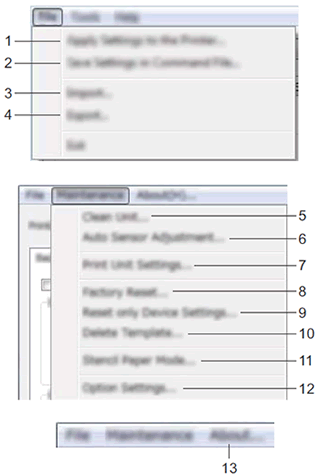PJ-773
ЧЗВ и отстраняване на неизправности |
Използване на настройките на устройството (за Windows)
За да използвате настройките на устройството, следвайте стъпките по-долу:
-
Отворете инструмента за настройка на принтера.
Вижте често задаваните въпроси: "използване на инструмента за настройка на принтера (за Windows)"
-
Изберете [Настройки на устройството].
Появява се прозорецът за настройки на устройството .
- Изберете настройката, която искате да промените и след това задайте или променете настройките в диалоговия прозорец.
- Кликнете върху [Apply] - [Exit] в диалоговия прозорец с настройки, за да приложите настройките на принтера.
- Кликнете върху [Exit] в главния прозорец, за да завършите уточняването на настройките.
Използвайте инструмента “Printer Setting tool” за конфигуриране на принтера само когато принтерът е в режим на готовност. Принтерът може да се повреди, ако се опитате да го конфигурирате, докато работи с дадена задача.

- Лента с менюта
-
Принтерът
изброява свързаните принтери. -
Разделите за настройки
съдържат настройки, които могат да бъдат зададени или променени.Ако
 се появи в раздела, настройките в този раздел не могат да бъдат зададени или променени. В допълнение, настройките в раздела няма да се прилагат към принтера, дори ако е натиснат бутон [Apply]. Настройките в раздела също няма да бъдат запазени или експортирани, когато се изпълни командата [Save in Command File ]или [Export].
се появи в раздела, настройките в този раздел не могат да бъдат зададени или променени. В допълнение, настройките в раздела няма да се прилагат към принтера, дори ако е натиснат бутон [Apply]. Настройките в раздела също няма да бъдат запазени или експортирани, когато се изпълни командата [Save in Command File ]или [Export]. -
Текущото
извлича настройките от свързания в момента принтер и ги показва в диалоговия прозорец. Настройките също ще бъдат извлечени за параметри на раздели с .
. -
Забранете тези настройки
, когато е избрано това квадратче за отметка, се появява в раздела и настройките вече не могат да бъдат зададени или променяни.
се появява в раздела и настройките вече не могат да бъдат зададени или променяни.
Настройките в раздел, където се появява, няма да бъдат приложени към принтера, дори ако се натисне бутон [Apply ] (приложи]). В допълнение, настройките в раздела няма да бъдат запаметени или експортирани, когато се изпълнява командата [Save in Command File] или [Export].
се появява, няма да бъдат приложени към принтера, дори ако се натисне бутон [Apply ] (приложи]). В допълнение, настройките в раздела няма да бъдат запаметени или експортирани, когато се изпълнява командата [Save in Command File] или [Export].
За да приложите настройките на принтера или да ги запаметите или експортирате, уверете се, че сте изчистили квадратчето за отметка.
Разделите ESC/P Legacy (1) и (2) са свързани. Когато е избрано квадратчето за отмятане в някой от разделите, настройките в другия раздел също не могат да бъдат уточнени. -
Параметрите
показват текущите настройки. -
Изход
от изходи [Device Settings], и се връща в главния прозорец на “Printer Setting tool”. -
Apply
прилага настройките на принтера.
За да запазите зададените настройки в командния файл, изберете [Save in Command File] от падащото меню.
Запаметеният команден файл може да се използва с режим за съхранение на масата, за да се приложат настройките на принтера. (Вж. Често задавани въпроси: "Как да превключвам и използвам режима за съхранение на маса?„)
-
Прилагане на настройки към принтера
прилага настройките към принтера.
Извършва същата операция, както при натискане на бутон [Apply ] (приложи]). -
Запаметяването на настройките в командния файл
запаметява зададените настройки в командния файл.
Извършва същата операция, както когато е избрано [Save in Command File] от падащото меню [Apply]. -
Внос
внос на изнесеното досие. -
Експортирайте
запаметява текущите настройки във файл. -
Почиствайте агрегата
почиства валяка на принтера, като подава специален лист за почистване. Вижте често задаваните въпроси: “ "Как да почистя валяка? -
Автоматичната настройка на сензора регулира
автоматично сензора за откриване на хартията. -
Настройките на устройството за печат
отпечатват отчет, съдържащ версия на фърмуера, размер на хартията и информация за конфигурацията, както е показано по-долу. Настройките за Bluetooth® (само за PJ-762/PJ-763/PJ-763MFi) или Wi-Fi® настройките (само за PJ-773) са отпечатани на тази страница.
Печат на изображения
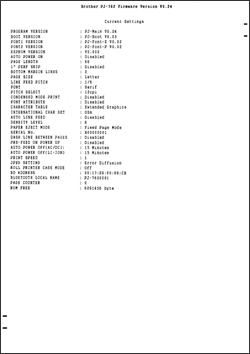
-
Фабричното нулиране нулира
всички настройки на принтера до фабричните настройки. -
Нулирайте само настройките на устройството
, нулирайте само настройките, които могат да бъдат зададени с помощта на настройките на устройството към фабричните настройки. -
Изтриване на шаблон
изтрива всички шаблони, съхранени в принтера. - Шаблон хартия режим
-
Настройки на опцията
ако е избрано квадратчетоза отметка [ не се показва съобщение за грешка, ако текущите настройки не могат да бъдат възстановени при стартиране], няма да се покаже съобщение следващия път. -
За
показване на информация за версията.
Основен раздел
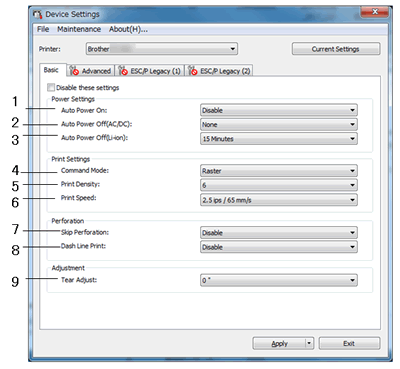
-
Auto Power on (автоматично включване)
указва как реагира принтерът при свързване към захранващ извод с променлив или постоянен ток или когато батерията е инсталирана.
Налични настройки: [Disable], [Enable], [Enable (няма основен бутон)] -
Автоматичното изключване (AC/DC)
указва времето, което минава, преди принтерът да се изключи автоматично, когато е свързан към захранващ извод с променлив или постоянен ток.
Налични настройки: [None], 1/2/3/4/5/6/7/8/9/10/15/20/25/30/40/50/60/90/120 минути -
Автоматичното изключване (li-ion)
указва времето, което минава, преди принтерът да се изключи автоматично, когато се захранва от акумулаторната литиево-йонна батерия.
Налични настройки: [None], 1/2/3/4/5/6/7/8/9/10/15/20/25/30/40/50/60/90/120 минути -
Команден режим
указва командния формат на принтера.
Налични настройки: [Raster], [ESC/P Legacy], [ESC/P Brother], [P-Touch шаблон] -
Плътността на печат
указва плътността на печат.
Налични настройки: 0-10 -
Скоростта на печат
определя скоростта на печат в инчове или милиметри в секунда.
Налични настройки: [1.1 ips / 27 mm/s], [1.6 ips / 41 mm/s], [1.9 ips / 48 mm/s], [2.5 ips / 65 mm/s] -
Прескачане на перфорация
оставя една-инчова (25.4 мм) граница в горната и долната част на хартията.
Използвайте го при печат върху перфорирана ролка, така че принтерът да не се отпечатва върху перфорацията.
Налични настройки: [Да се даде възможност], [да се изключи] -
Dash Line Print
отпечатва тире линии между страниците, полезни при отпечатване върху ролка хартия. Задайте [Form feed Mode] на [Fixed Page] и след това изберете [Enable]. Имайте предвид, че тире линии са отпечатани на хартия; те не са перфорирани в хартията.
Налични настройки: [Да се даде възможност], [да се изключи] -
Сълзотворен регулиране
регулиране сълзотворен бар сълзотворен позиция за хартия носител.
Налични настройки: [+0.08"], [+0.06"], [+0.04"], [+0.02"], [0"],[ -0.02"], [-0.04"], [-0.06"], [-0.08"]
([+2,0 mm], [+1,5 mm], [+ 1.0 mm], [+0,5 mm], [0 mm], [-0,5 mm], [-1,0 mm], [- 2,0 mm])За следните настройки, настройките на драйвера на принтера имат приоритет:
- Плътност на печат
- Скорост на печат
- Dash Line печат
Раздел “Разширени”
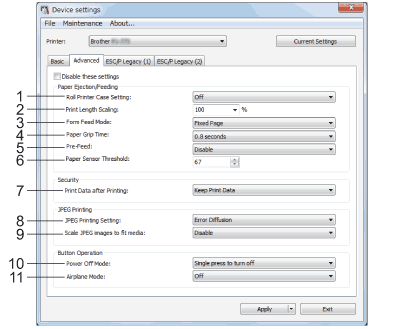
-
Настройката на корпуса на принтера
указва настройката за използване на кутията на принтера, предлагана като опция. Ако изберете [on], можете да регулирате стойността на подаването или количеството на прибирането на хартията за кутията на принтера.
Налични настройки: [На], [on (без Anti Curl)], [on (Short Feed)], [Off]
за повече информация относно настройката на кутията за принтер на ролка, вижте често задавани въпроси: "Кои опции трябва да избера в настройките на устройството, когато използвам опционалния калъф за принтер? -
Мащабирането на дължината на печат
определя съотношението на намаляване или разширяване за печат.
Налични настройки: 95% - 105% (на стъпки от 0.5%) -
Режимът Form Feed (подаване на формата)
указва как принтерът реагира на команди за подаване на формата, получени от всеки източник.
Налични настройки: [Не се хранят], [fixed Page], [End of Page], [End of Page Retract] -
Времето за захващане на хартията
указва закъснението преди принтерът да грабне хартията.
Налични настройки: [0.5 секунди], [0.8 секунди], [1.2 секунди] -
Предварително подаване
ако е избрано [Enable], принтерът инжектира кратка дължина хартия, когато принтерът се включи. При използване на перфорирана ролка хартия или ролка хартия, която е предварително отпечатана, препоръчваме да зададете този параметър на [Disable].
Налични настройки: [Да се даде възможност], [да се изключи] -
Прагът на сензора за хартията
определя прага на сензора за откриване на хартията.
Налични настройки: 0-255 -
Разпечатването на данните след отпечатването
позволява изтриване на данните за печат след отпечатването им.
Налични настройки: [Erase All Print DATA], [Keep Print Data] -
Настройката за JPEG печат
указва настройката за JPEG печат.
Налични настройки: [Simple Binary], [diffusion] -
Scale JPEG изображения за напасване на носители
позволява разширяване или намаляване на JPEG изображение, за да отговаря на размера на хартията.
Налични настройки: [Да се даде възможност], [да се изключи] -
Режим на изключване на захранването
изберете как искате да изключите принтера.
Налични настройки: [Single Press to Turn off], [Double Press to Turn off] -
Режимът самолет
позволява изключване на бутона (Bluetooth) или
на бутона (Bluetooth) или  (Wi-Fi). Тази функция е полезна, когато използвате принтера на място, където предаването на сигнали не е разрешено.
(Wi-Fi). Тази функция е полезна, когато използвате принтера на място, където предаването на сигнали не е разрешено.
Налични настройки: [На], [off]За следните настройки, настройките на драйвера на принтера имат приоритет:
- Настройка на корпуса на принтера
- Оформете режим на подаване
Раздел ESC/P Legacy (1)
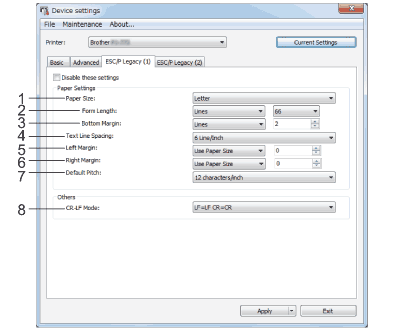
-
Размерът на хартията
определя размера на хартията по подразбиране.
Налични настройки: [Letter], [Legal], [A4], [Custom]Ако този параметър се промени в диалоговия прозорец на драйвера на принтера, тази настройка има приоритет.
-
Дължина на формата
този параметър може да бъде зададен само когато [размер на хартията] е настроен на [Custom].
Дължината на формата се определя чрез определяне на броя на линиите на страница, или дължината в инчове на всяка страница.
Наличните настройки се различават в зависимост от избраните настройки на [Text Line Spacing].Разстояние между редовете на текста
Линии
Инчове
[6 реда/инч]
6-127
1.00—21.16
[8 реда/инч (0.125 инча)] или [8 реда/инч (0.12 инча)]
8-127
1.00—15.87
-
Bottom margin
настройката, определена за този параметър, влиза в сила само когато [Paper Size] е зададена на [Custom].
Височината на долната граница се изразява в текстови редове.
Наличните настройки се различават в зависимост от избраната настройка [Text Line Spacing].Разстояние между редовете на текста
Линии
[6 реда/инч]
3-126
[8 реда/инч (0.125 инча)] или [8 реда/инч (0.12 инча)]
4-126
-
Разстоянието между текстовите редове
задава височината на всеки текстов ред.
Налични настройки: [6 реда/инч], [8 реда/инч (0.125")], [8 реда/инч (0.12")] -
Ляв маржин
посочва левия маржин.
Налични настройки: [Да се използва размерът на хартията], [колони] -
Десен марж
определя точния марж.
Налични настройки: [Използване на размера на хартията], [колонаs] -
Стъпката по подразбиране
определя ширината на знака.
Налични настройки: [10 символа/инч], [12 знака/инч], [15 знака/инч], [пропорционален] -
CR-LF режимът
указва как се реагира принтерът, когато се приемат команди от LF (подаване на редове) и CR (връщане на карета) (ASCII символи 10 и 13).
Налични настройки: [LF = LF CR = CR], [LF = CR + LF CR = CR + LF]
Раздел ESC/P Legacy (2)
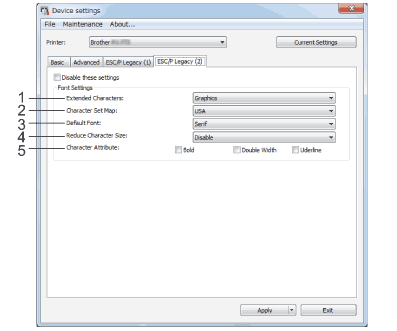
-
Extended characters
указва кои знаци се използват при отпечатване на ASCII символи от 128 до 255.
Налични настройки: [Italic], [Graphics] -
Карта на набор от символи
определя кой набор от символи се използва, което ви позволява да отпечатвате специални знаци, подходящи за избрания език.
Налични настройки: [САЩ], [Франция], [Германия], [Обединеното кралство], [Дания I], [Швеция], [Италия], [Испания I], [Япония], [Норвегия], [Дания II], [Испания II], [Латинска Америка], [Корея],[ Legal] -
Default Font
указва кой вграден шрифт се използва.
Налични настройки: [Serif], [Sans Serif] -
Намаляване на размера на символите
определя дали текстът се отпечатва с намален размер.
Налични настройки: [Да се даде възможност], [да се изключи] -
Атрибутите на знаците
посочват атрибутите, използвани за печатния текст.
Налични настройки: [Bold], [двойна ширина], [подчертаване]
Прилагане на промените в настройките на множество принтери
- След като приложите настройки към първия принтер, изключете принтера от компютъра и след това свържете втория принтер към компютъра.
- Изберете новосвързания принтер от падащия списък [Printer].
-
Кликнете върху бутон [Apply ] (приложи]).
Същите настройки, които са приложени към първия принтер, се прилагат към втория принтер. -
Повторете стъпки 1 - 3 за всички принтери, чиито настройки искате да промените.
За да запазите текущите настройки във файл, кликнете върху [File] - [Export].
Същите настройки могат да бъдат приложени към друг принтер, като кликнете върху [File] - [Import], след което изберете експортирания файл с настройки. (Вижте лентата с менюта.)